近期有用户在打印wps文档时,想要设置文档单面打印,那么应该怎么设置呢?方法很简单,我们可以直接在打印预览窗口中找到打印方式选项,接着将其设置为单面打印选项就行了,以下是完整的操作过程,我们来看看吧。【更多精品素材欢迎前往办公之家下载】
具体操作如下:
1. 用户在电脑上打开wps软件,并来到文档文件的编辑页面上来进行设置。
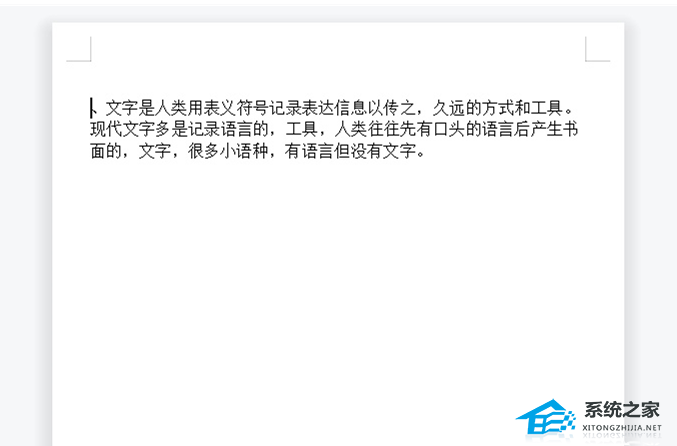
2. 在页面上方的快速访问工具栏中,用户找到并点击打印预览图标。
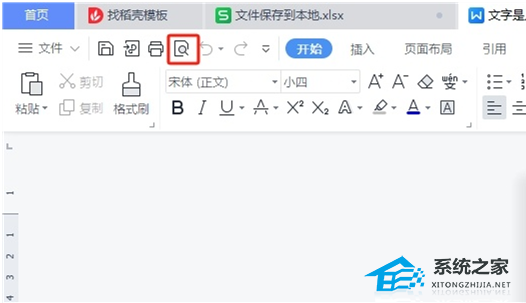
3. 接着进入到打印预览窗口中,用户在页面上方的菜单栏中点击方式选项的下拉箭头。
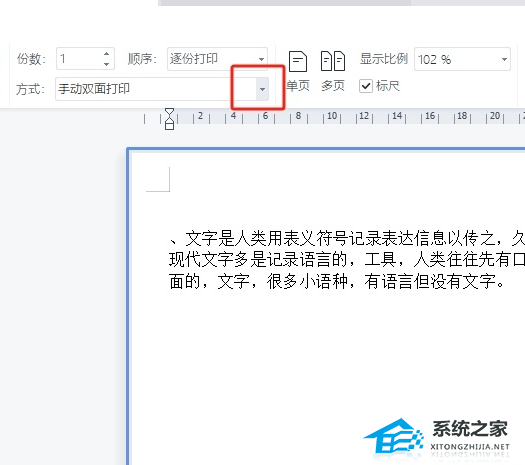
4. 在弹出来的下拉选项卡中,用户选择其中的单面打印选项即可解决问题。
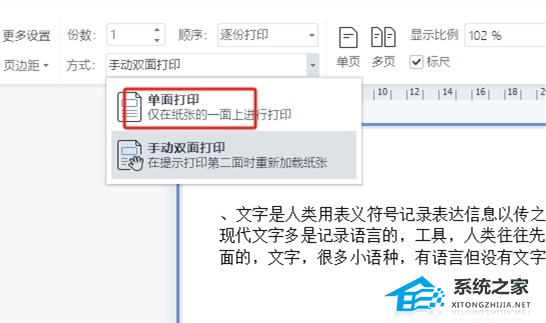
5. 设置好文档单面打印后,用户直接在打印预览窗口中按下直接打印按钮即可检查打印的设置效果。
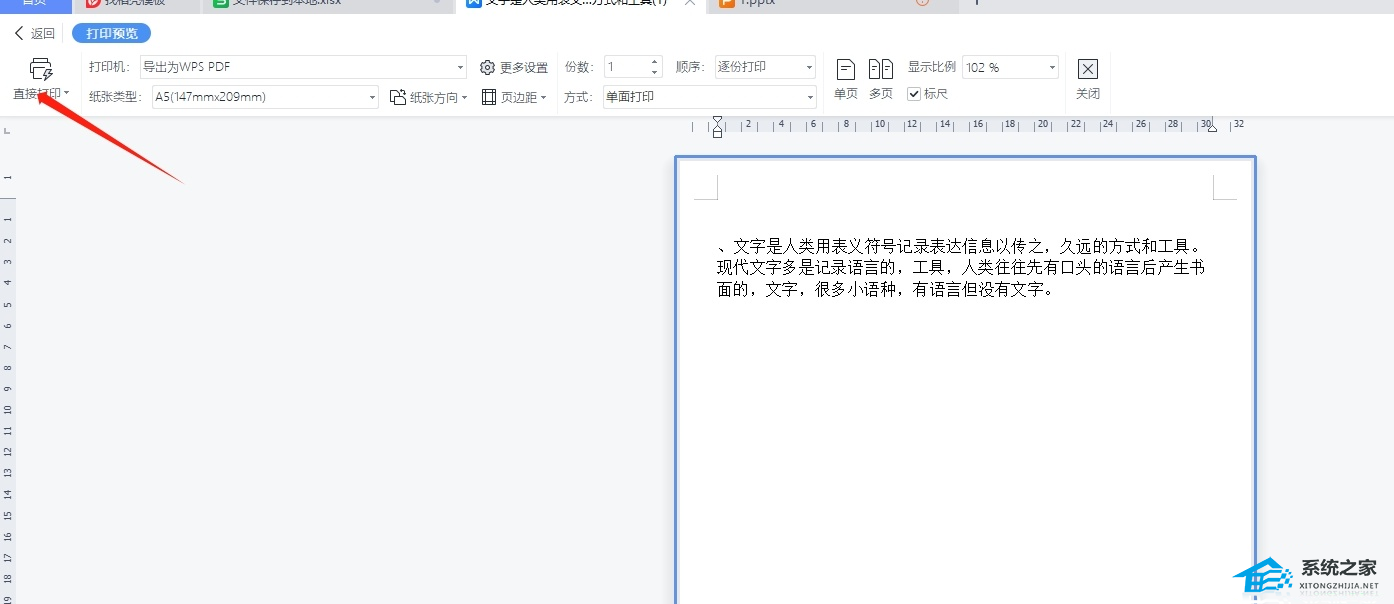
以上就是系统之家小编为你带来的关于“WPS文档设置单面打印的技巧”的全部内容了,希望可以解决你的问题,感谢您的阅读,更多精彩内容请关注系统之家官网。


 时间 2024-09-29 14:00:01
时间 2024-09-29 14:00:01 作者 admin
作者 admin 来源
来源 



